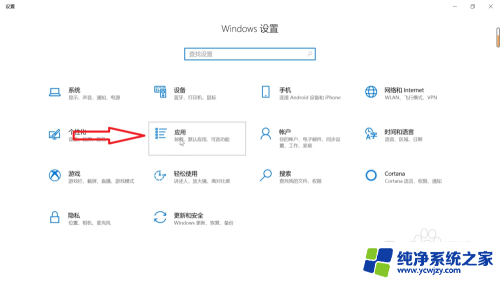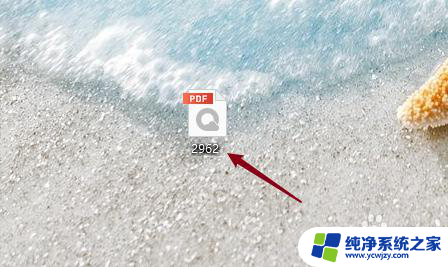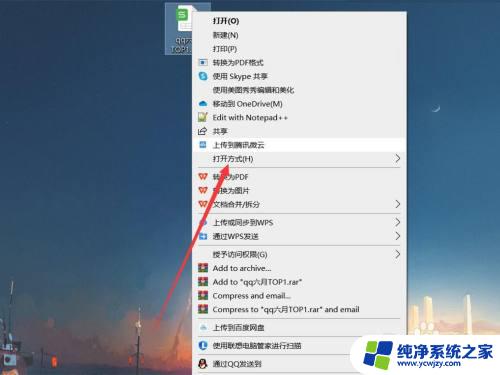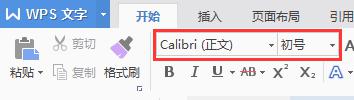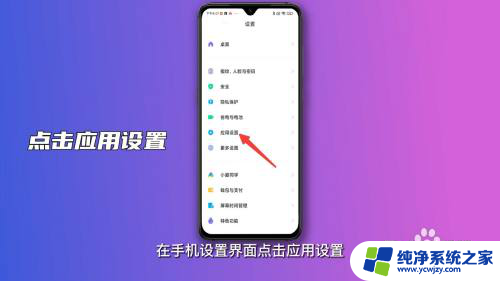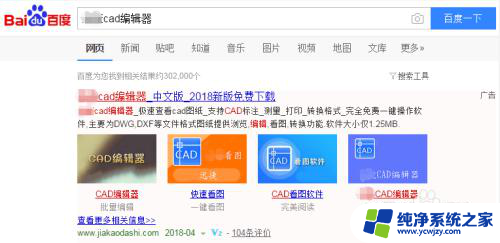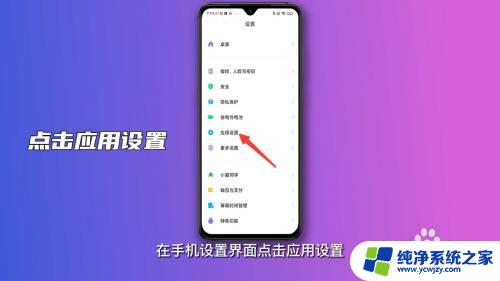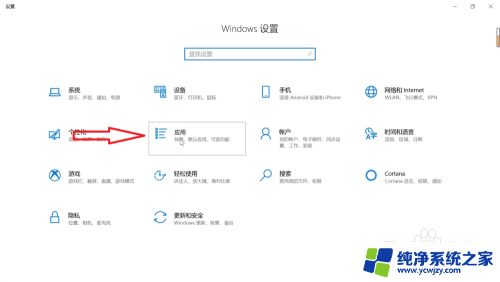电脑怎么取消wps设置为默认打开方式?详细教程!
更新时间:2023-08-23 08:49:48作者:yang
电脑怎么取消wps设置为默认打开方式,在电脑上使用WPS作为默认的打开方式可能会带来一些不便,当我们想要打开一个文件时,系统会自动选择WPS来进行打开,而不是我们习惯使用的其他应用程序。有时候我们需要取消WPS的默认设置,以便选择其他更适合我们需求的软件。如何在电脑上取消WPS的默认打开方式呢?接下来我们将介绍一些简单的方法来帮助您解决这个问题。
具体方法:
1.首先在电脑中找到需要修改打开方式的文档,可以看到此时该文档是默认用WPS打开的。
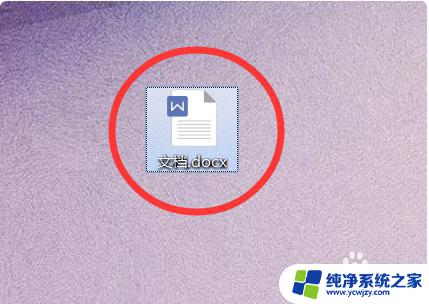
2.然后右键点击该文档,在弹出的选项中点击“打开方式”。
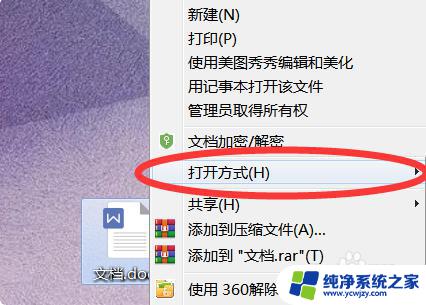
3.点击“打开方式”后,在其打开的选项中选择“选择默认程序”。
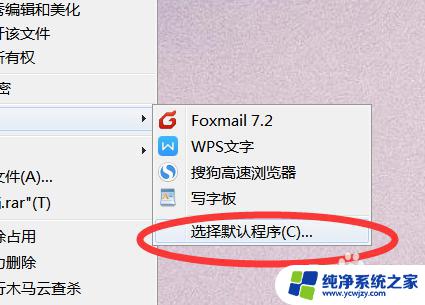
4.然后进入默认程序设置的对话框后,在“其他程序”中选择另外的打开方式。例如office word。
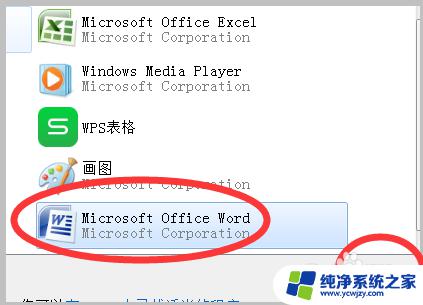
5.然后将“始终使用选择的程序打开这种文件”前面的勾选框选中,点击确定即可完成更改。
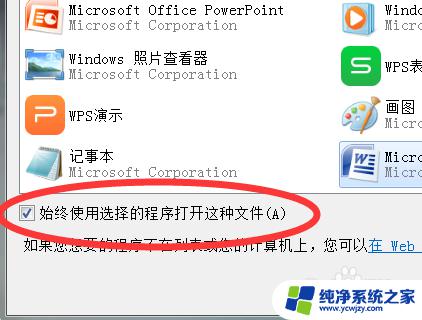
以上是如何将wps取消默认打开方式的全部内容,如果遇到此类情况,您可以按照以上步骤进行解决,操作简单,快速有效。